本文Ivon討論透過USB擷取卡,讓iPad或Android或Surface平板當作電腦的第二螢幕。
例如:Linux筆電 + iPad,延伸桌面。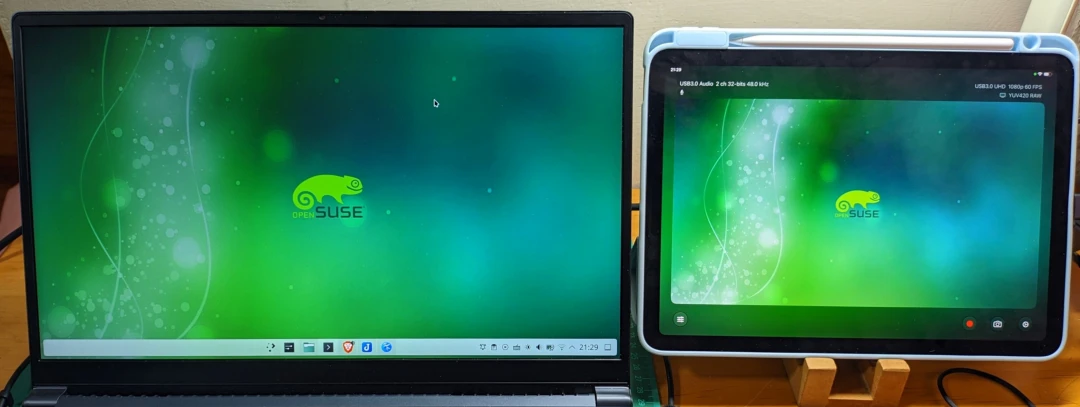
實際使用例子:一邊做簡報一邊看論文。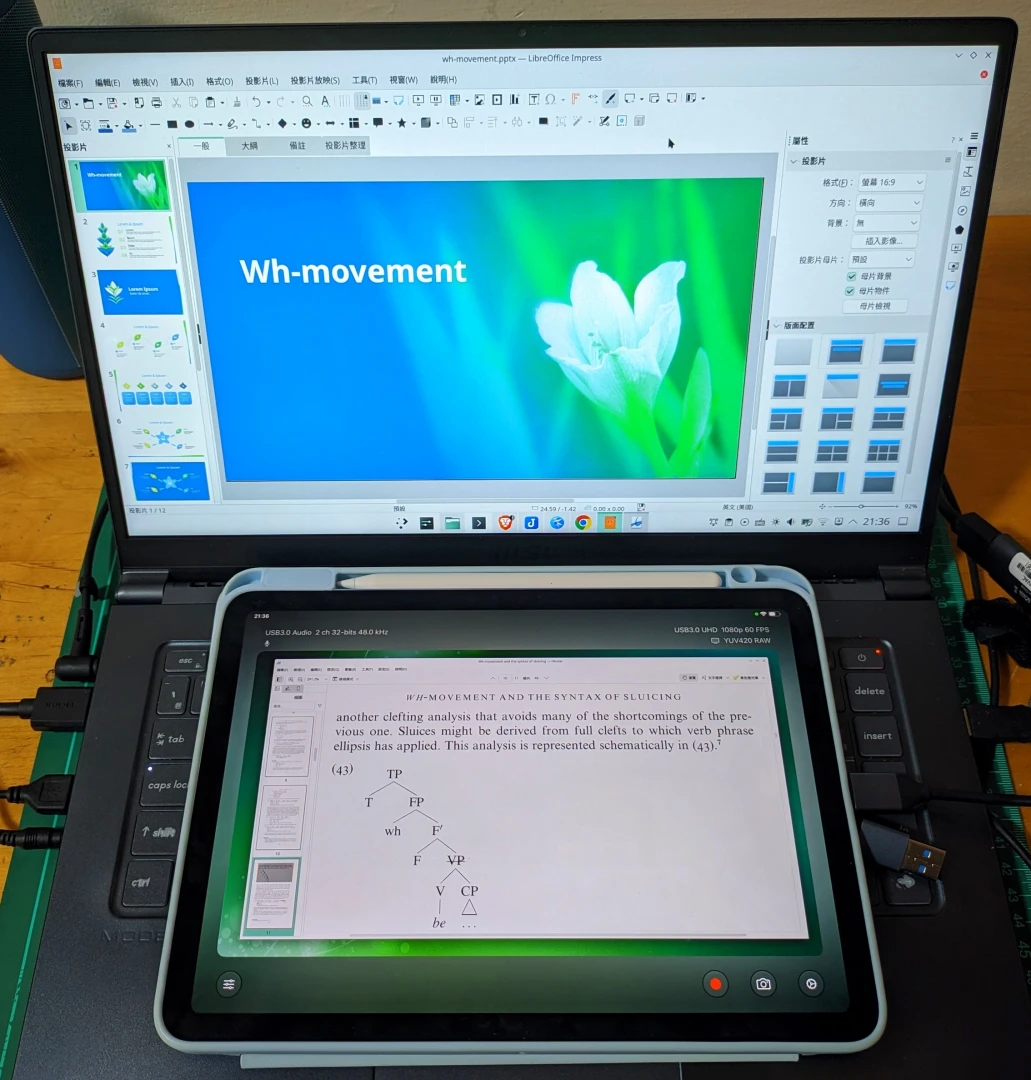
另一個例子:將顏色比較準確的iPad,透過USB擷取卡當作電腦的延伸螢幕使用,確保Kdenlive剪輯出來的影片顏色正確。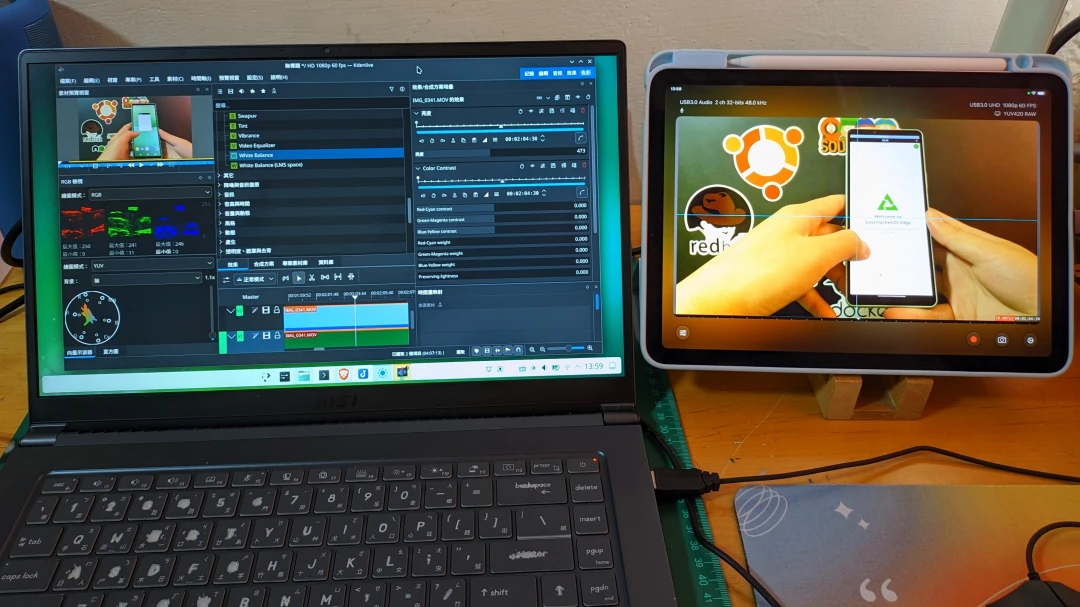
Linux、Windows、macOS電腦都可以使用此方法,透過有線方式將平板當作電腦的第二螢幕。
如果你想要無線螢幕的方案,敬請參考:Moonlight + Sunshine 平板當電腦第二螢幕
1. 準備USB擷取卡#
市面上的平板很少有HDMI Input的連接埠,因此電腦的HDMI線不能直接插到平板輸出影像。
此時擷取卡就是個不錯的替代方案。
擷取卡(capture card) 是一種將電腦HDMI輸出畫面,透過USB輸出到另一台電腦的硬體裝置。
由於擷取卡很多使用UVC,也就是網路攝影機,大部份電腦系統 (Linux / Windows / macOS) 都是免驅動就能用的。
而Android與iOS系統的最新版本也陸續支援UVC裝置了,所以只要找個支援讀取UVC的APP,我們就能將電腦的HDMI影像輸出到擷取卡,再用平板的UVC APP獲取擷取卡畫面。
對電腦而言,插上USB擷取卡就像是接上一個實體螢幕,作業系統應會自動開啟延伸桌面模式,因此擷取卡就能成為電腦的延伸桌面,讓我們把視窗拖曳過去。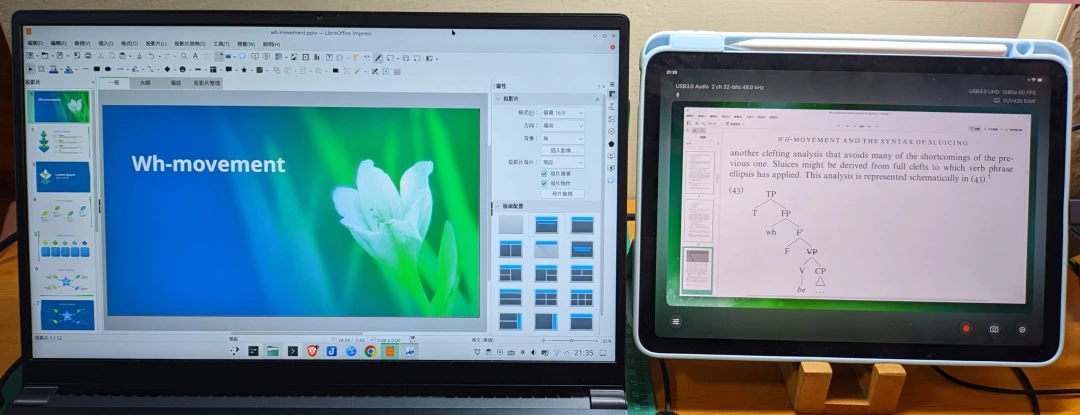
擷取卡走USB 3.0的話延遲很低,看影片是足夠的,但要玩FPS遊戲可能還是不太合適。
本文討論的方案都是免費的,唯一需要花錢買的是擷取卡。端看個人需求,輸出1080p@60畫面的擷取卡幾百塊台幣就有了。
2. 電腦端的設定#
Linux、Windows、macOS都無需特別設定。
不過,你的電腦必須有空置的HDMI連接埠,才能輸出畫面到擷取卡。沒有的話買個帶有HDMI輸出的USB Hub吧。
擷取卡通常是使用USB連接埠,所以平板端必須要有Type C連接埠。
如下圖,我將筆電(下)的HDMI接上訊號線,連上擷取卡,擷取卡的另外一頭插入到平板(上)的Type C連接埠。
這樣連上後,電腦端應該就會偵測到擷取卡的「螢幕」了。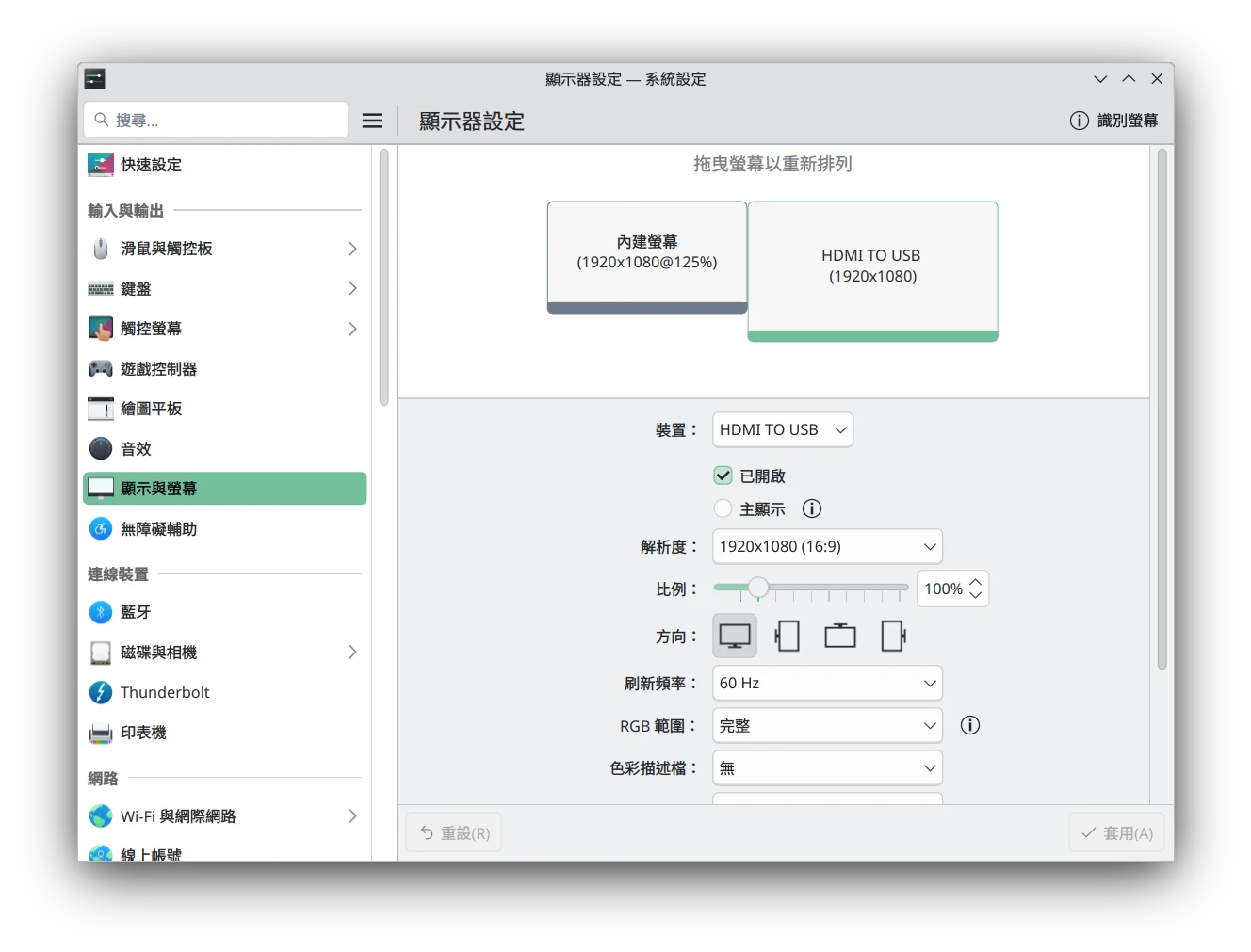
3. 平板端APP的設定#
iPad#
需要iPadOS 17以上系統才支援讀取UVC裝置。建議使用搭載Type C連接埠的機型。
有個開源的APP叫做Moblin,點選「新增場景」便能擷取UVC影像,可順便當作直播工具,但是不太好用。
閉源的CamX界面做的較好,能夠接收HDMI音訊並用iPad揚聲器播放。
Android平板#
需要Android 4以上系統,建議使用搭載Type C連接埠的機型。
有開源APP叫做Android-UVC-Camera,但是我用了會閃退。
建議使用閉源的USB攝像頭
Surface平板#
不論是Windows還是Linux系統,安裝VLC播放器。點選媒體 → 開啟擷取裝置,即可看到擷取卡畫面。
若要更精細的控制,請用OBS Studio的擷取裝置。
4. USB擷取卡與無線投影軟體比較#
把平板當作電腦外接螢幕,市面上有很多投影軟體,例如Moonlight Sunshine、DuetDisplay、Space Desk、GlideX、Apple Sidecar等等。
我之前分享過用iPad平板當電腦第二螢幕:Moonlight + Sunshine的方案,是完全開源免費的解決方案。
那擷取卡跟投影軟體差在哪裡呢?
它只要線就能用,有線傳輸畢竟比無線穩定。
你只需要花點小錢買擷取卡就能應付大多數狀況。500台幣就能買到1080p60與USB 3.0的擷取卡。
擷取卡是雙向的,無視作業系統,Linux、Windows、macOS、Android、iOS都能用。所以你可以把iPad平板當作筆電的外接螢幕,或是反過來將筆電當作iPad的外接螢幕。
擷取卡也有缺點,擷取卡只能輸出影像,不能使用觸控螢幕。若是採用Moonlight無線投影的方案,使用者就能夠觸控並用手寫筆輸入,音訊也能夠串流到平板播放。